时间:2020-05-11 00:22:46 来源:www.win7qijian.com 作者:系统玩家
最近总有很多用户在问一个问题,就是当电脑出现了win7系统如何批量旋转图片方向的情况该怎么办?见过win7系统如何批量旋转图片方向这样问题的用户其实不是很多,也就没有相关的解决经验。那win7系统如何批量旋转图片方向的情况能不能处理呢?解决这个问题的步骤如下:1、2、即可很轻松的完成了。下边就是详细的win7系统如何批量旋转图片方向的法子。
具体方法如下:
1、首先必须有原材料就是几张图片,还有一台电脑。然后把电脑上面的图片放在同一个文件夹里。
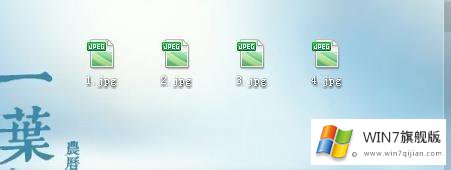
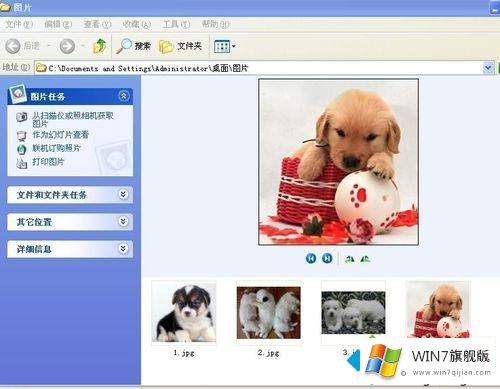
2、就是点击查看图片选择缩略图的形式。
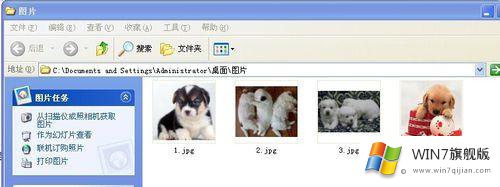
3、选择将要旋转的图片,切记:如果图片不是一个方向,那么一定要选择同一个方向的图片,旋转成功后,再选择另一个方向的。
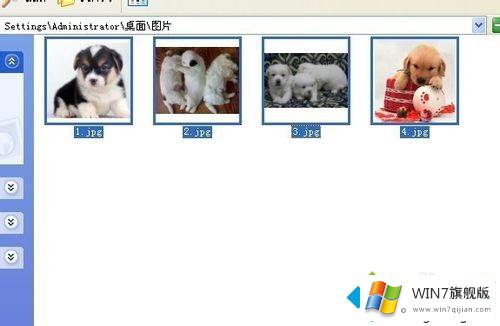
4、选择好图片后鼠标右击,就会看到有逆时针旋转和顺时针旋转两个选项,那这个就是根据图片的方向自己来感觉了。选择后只需要点击确认就可以了,是不是很简单呢?
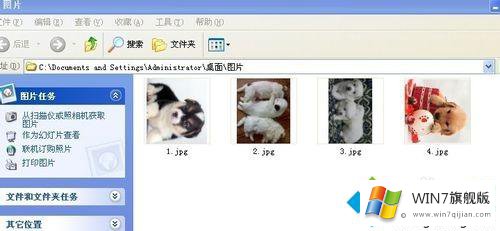
电脑打印图片需要把图片位置转正,不然打印出来的图片是歪的,希望上述教程内容对大家有所帮助。
以上内容就是win7系统如何批量旋转图片方向的法子,有遇到这样问题的网友可以按照上文介绍的方法尝试处理,希望对大家有所帮助。